- Vous pouvez désormais profiter du multijoueur local sur Steam via un lien que vous pouvez partager avec un ami qui n'a pas de compte de plate-forme.
- Jusqu'à présent, cette fonctionnalité Remote Play Together n'était disponible que pour les membres Steam.
- Pour partager un lien, vous devez d'abord rejoindre le programme de participation bêta.
- Vous ne pouvez inviter qu'un ami de cette façon, tandis que les autres amis doivent être connectés à Steam.

Vapeur a lancé en version bêta une nouvelle fonctionnalité de l'option Remote Play Together. À savoir, les steamers peuvent désormais profiter de jeux multijoueurs locaux en invitant les non-abonnés à rejoindre un jeu via un lien qu'ils fournissent.
L'option Jouer ensemble à distance était lancé il y a plus d'un an et c'était un excellent moyen de jouer à des jeux multijoueurs locaux sur Internet. La seule restriction était que chaque joueur avait besoin d'un compte de plate-forme.
Avec cette nouvelle mise à jour, Steam devient plus permissif et pratiquement n'importe quel joueur peut rejoindre une partie, sans la restriction de ce compte. Cependant, les utilisateurs devront télécharger l'application Steam Link.
La mise à jour a été bien reçu par les fans de Steam :
C'est un ajout fantastique, j'ai beaucoup d'amis joueurs de console qui refusent d'installer steam ou tout autre logiciel de diffusion avec une création de compte pour le jeu à distance, supprimer cette barrière est un pas dans la bonne direction direction
Comment inviter des personnes à rejoindre des jeux Steam ?
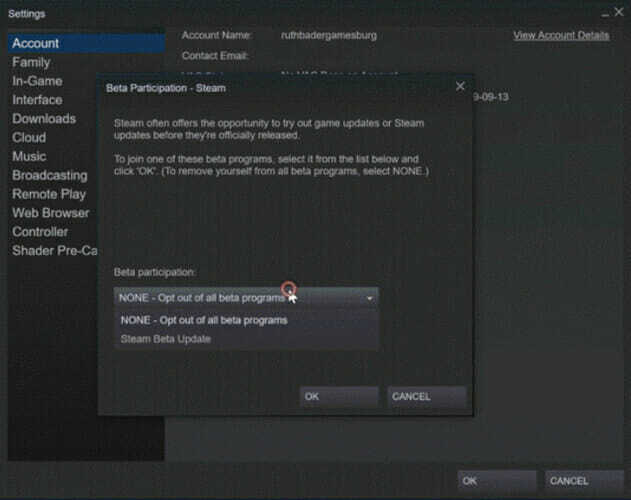
- Si vous êtes connecté à Steam, accédez à Paramètres.
- Dans l'onglet Compte, dans le Participation à la bêta section sélectionner Changer.
- Cliquez pour développer le menu déroulant et sélectionnez Mise à jour de la participation bêta, puis OK.
- Redémarrez Steam.
Si vous utilisez le mode Big Picture :
- Ouvrez les paramètres Steam, puis cliquez sur Système.
- Vérifier la Participer à la version bêta du client option.
- Redémarrez Steam.
Une fois ces paramètres mis à jour, vous devriez trouver un lien pour inviter un ami chaque fois que vous démarrez un jeu qui prend en charge le jeu à distance ensemble. Le lien s'affiche dans votre liste d'amis dans l'overlay Steam.
Comme mentionné, via le lien respectif, votre ami sera redirigé vers l'application Steam Link, à télécharger. Si vos amis ont déjà installé Steam, il sera plutôt utilisé pour faciliter la session.
Un seul joueur peut être invité à votre session de jeu Remote Play Together via le lien. Des amis Steam supplémentaires peuvent être invités à votre jeu en cliquant dessus avec le bouton droit de la souris dans votre liste d'amis, puis en sélectionnant Remote Play Together.
C'est une fonctionnalité attendue depuis longtemps par les fans de Steam. Certains d'entre eux se sont tournés vers des plates-formes similaires qui l'avaient déjà – comme Parsec. La mise à jour répond non seulement au contexte actuel dans lequel multijoueur le jeu a explosé sur Internet, mais aussi à la situation où votre appareil ne peut pas prendre en charge une installation Steam.
Avez-vous déjà essayé cette fonctionnalité? Dites-nous comment s'est déroulée toute l'expérience.
![Comment résoudre les problèmes fréquents de Dota 2 [GUIDE COMPLET]](/f/6fa16d9aeeba92faab3a79c3231eee9a.jpg?width=300&height=460)
![Meilleures manettes de jeu pour Steam à acheter [Guide 2021]](/f/7ed2bdfa7c0e5de149c27c924f50b129.jpg?width=300&height=460)
